“أجهزة Mac لا يمكن أن تصاب بالبرامج الضارة” هي فكرة عفا عليها الزمن. أجهزة Mac ليست آمنة من البرامج الضارة ، ولم تكن لفترة طويلة.
هذا لا يعني أن نظام التشغيل MacOS هو نظام تشغيل غير آمن: إنه ليس كذلك. لكن Mac ، مثل Windows و Linux ، عرضة لأي خطأ من المستخدم. على مستوى ما ، فإن التأكد من خلو جهاز Mac من البرامج الضارة أمر متروك لك.
إذا كنت دائمًا من مستخدمي Mac ، فقد لا تكون على دراية بأشكال مختلفة من البرامج الضارة وكيف يمكن أن تؤثر على جهاز الكمبيوتر الخاص بك. يزداد حجم البرامج الضارة (البرمجيات الخبيثة) بشكل عام ، وهناك الآن أهمية أكبر لاتخاذ الاحتياطات بحيث لا تكون مستهدفًا أو عرضة للهجوم. لذا ففهم كيف يمكن أن يصاب جهاز الكمبيوتر الخاص بك وطرق تجنب ذلك أمر مهم للحفاظ عليه وملفاتك آمنة.

حيث يكون مستخدمو Mac معرضين بنفس القدر لجميع أشكال البرامج الضارة مثل Windows ، خاصةً إذا لم يكن لديهم برنامج لمكافحة البرامج الضارة. تؤثر هذه الهجمات في كثير من الأحيان على Windows نظرًا لوجود عدد أكبر من مستخدمي أجهزة Windows مقارنةً بمستخدمي Mac ، وهدف المهاجم هو إصابة أكبر عدد ممكن من أجهزة الكمبيوتر.
ومع ذلك ، هناك تهديدات لأمان Mac في البرية ، وكثير منها يأتي من سلوكيات المستخدم. إليك بعض الممارسات الخطيرة التي يمكن أن تصيب جهاز Mac الخاص بك بالبرامج الضارة.
1. تنزيل البرامج الخطرة أو المقرصنة
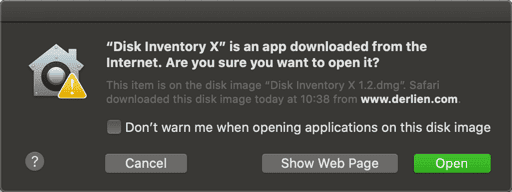
تتمثل أسهل طريقة لإشاعة الفوضى على نظامك هي من خلال تثبيت تطبيقات مهكرة لـ Mac من زوايا عشوائية من الويب.
في العديد من الحالات ، يهتم موزعو البرامج المقرصنة فقط بتوفير الأدوات المدفوعة مجانًا. ومع ذلك ، لا يمكنك أبدًا الوثوق الكامل بالبرنامج المهكر ، حيث لا يمكن أن تعلم ما قد يمكن أن يضيفه شخص ما إلى الحزمة على طول الطريق. في الواقع ، العديد من الأمثلة التاريخية للبرامج الضارة على MacOS وصلت بسبب تنزيلات البرامج المقرصنة.
أكثر الأماكن أمانًا لتثبيت تطبيقات Mac هي Mac App Store ومباشرة من المطورين الموثوق بهم. بشكل افتراضي ، لن تسمح لك ميزة Gatekeeper الخاصة بـ macOS إلا بتشغيل التطبيقات من المطورين المعتمدين ، وتعرض تحذيرًا عند محاولة تشغيل تطبيق غير موثوق به.
في كثير من الأحيان ، قد لا يملك المطور الشرعي المال لعرض تطبيقه في متجر Apple. يمكنك التغلب على هذا التحذير عند حدوث ذلك ، ولكن من المهم التأكد من ثقتك في التطبيق عند القيام بذلك.
2. إهمال تحديثات التطبيقات ونظام macOS
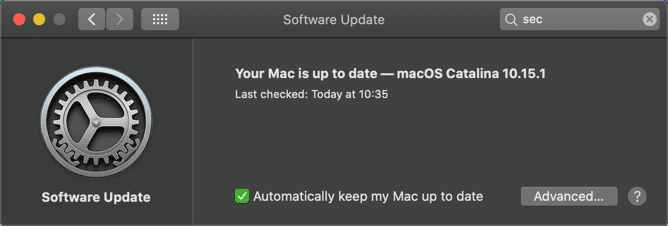
لقد سئم الجميع من رؤية مطالبات لتحديث أجهزة Mac أو نظامها. لكن ترك النظام الخاص بك غير مُحدث يجعلك أكثر عرضة للهجوم.
غالبًا ما تعمل تحديثات نظام macOS على إصلاح الثغرات الأمنية المعروفة للحفاظ على سلامتك. إذا استمرت في تشغيل إصدار قديم لعدة أشهر ، فقد تقع ضحية لهجوم قامت Apple بتصحيحه منذ فترة طويلة. إن إبقاء نفسك على أحدث إصدار من نظام التشغيل يعني أنك تتقدم بخطوة واحدة على المتسللين الضارين.
هذا هو الحال أيضًا بالنسبة للتطبيقات المثبتة ، وخاصة متصفحك. كانت هناك حالات حيث أصبحت تطبيقات Mac الشائعة مصابة ببرامج ضارة ، مثل BitTorrent client Transmission في عام 2016. الأشخاص الذين قاموا بتثبيت التطبيق على نظامهم لم يكلفوا أنفسهم عناء تحديثه تاركين النظام معرضًا للهجوم لبعض الوقت.
لحسن الحظ ، يجعل نظام التشغيل MacOS من السهل تحديث تطبيقاتك ونظامك. على macOS Mojave والإصدارات الأحدث ، افتح App Store وتحقق من علامة التبويب “التحديثات” لتنزيل إصدارات جديدة من تطبيقات App Store. ستجد تحديثات نظام macOS ضمن تفضيلات النظام -> تحديث البرنامج.
بالنسبة للتطبيقات التي تم تنزيلها من مصادر أخرى ، ستحتاج إلى فتحها والبحث عن التحديثات يدويًا. ستجد عادةً خيار التحقق من التحديثات ضمن قائمة المساعدة أو التطبيق. في أوقات أخرى ، ستجدها في قائمة التطبيق في صفحة About [app].
3. تشغيل Flash Player و Java
ذات مرة ، كانت المكونات الإضافية للمتصفح مثل Flash Player و Java جزءًا أساسيًا من الويب ، لأنها مكّنتك من الاستمتاع بمحتوى الوسائط المتعددة على جميع أنواع المواقع. ومع ذلك ، مع شبكة الإنترنت اليوم ، سقطت ميزة Run Times هذه في غير صالحنا وبالكاد يحتاج أي شخص إلى استخدامها.
عدد قليل جدا من المواقع تتطلب جافا أو فلاش الآن. تعتزم Adobe سحب Flash في نهاية عام 2020 ، وحظرت جميع المتصفحات تقريبًا Java لسنوات. لذلك من المحتمل أنك لن تجعل نفسك عرضة للهجوم بهذه الطريقة ، ولكن لا يزال من الحكمة التحقق مما إذا كنت تستخدم هذه المكونات الإضافية وعليك إزالتها إذا كان الأمر كذلك.
للتحقق ، افتح “تفضيلات النظام” ضمن قائمة Apple. إذا رأيت إدخالًا لـ Flash Player أو Java ، فهذا يعني أنه تم تثبيتها.
إلغاء تثبيت Flash Player على Mac
يمكنك التخلص من برنامج Flash Player من خلال زيارة صفحة إزالة تثبيت Adobe Flash Player. تحت عنوان تنزيل أداة إلغاء تثبيت Adobe Flash Player ، انقر فوق نص التنزيل بجوار Mac OS X ، الإصدار 10.6 والإصدارات الأحدث. قم بتشغيل الأداة وستزيل Flash Player.
لإكمال إلغاء التثبيت ، يجب عليك أيضًا إزالة الملفات التالية من دليل المستخدم الخاص بك:
[USER]/Library/Preferences/Macromedia/Flash\ Player [USER]/Library/Caches/Adobe/Flash\ Player
كيفية إزالة Java من جهاز Mac الخاص بك
إزالة Java من Mac هو أكثر تعقيدا من تثبيته. أولاً ، اضغط على Cmd + Space لبدء البحث في Spotlight وقم بفتح Terminal. بمجرد أن يتم فتح نافذة Terminal ، الصق كل أمر من الأوامر أدناه واحدًا تلو الآخر ، ثم اضغط على Enter لتشغيله:
sudo rm -fr /Library/internet\ Plug-Ins/JavaAppletPlugin.plugin sudo rm -fr /Library/PreferencePanes/JavaControlPanel.prefPane sudo rm -fr ~/Library/Application\ Support/Oracle/Java
4. تعطيل الحماية المضمنة لنظام التشغيل Mac الخاص بك
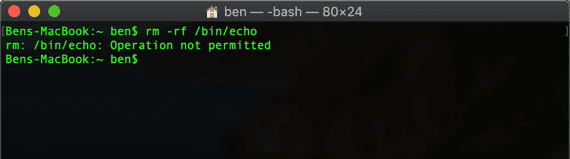
كما ذكرنا سابقًا ، يحتوي نظام macOS على العديد من طبقات الحماية المدمجة. أحد هذه الأنظمة ، حماية تكامل النظام (SIP) ، تم تقديمها مع OS X El Capitan. بشكل أساسي ، تمنع SIP المستخدمين والبرامج من إجراء تغييرات على الأجزاء الأساسية من نظام التشغيل.
وظيقة SIP توقف الكثير من التعديل العميق على نظام macOS من العمل. نتيجة لذلك ، قد تبحث عن تعطيل SIP حتى تتمكن من استخدام هذه الأدوات القديمة مرة أخرى. في حين أنه من الممكن تعطيل هذ الخيار ، فإن القيام بذلك يعد فكرة سيئة ، حيث إن إيقاف تشغيل SIP يقلل بشكل كبير من أمانك.
مع عدم وجود عوائق أمام ملفات نظام التشغيل المحمية الخاصة بك ، يمكن للبرامج الضارة الدخول وتعيث الفوضى. هناك ظروف معينة لاستكشاف الأخطاء وإصلاحها تحتاج فيها إلى إيقاف تشغيل SIP لفترة قصيرة ، ولكن يجب عليك دائمًا إعادة تشغيلها على الفور لتقليل المخاطر التي يتعرض لها نظامك.
هذا هو الحال أيضًا مع Gatekeeper ، وهي الميزة التي تمنع التطبيقات غير المصرح بها من التشغيل على نظامك. كما ذكرنا سابقًا ، يسمح لك macOS بالسماح للتطبيقات فقط من متجر التطبيقات ، أو من متجر التطبيقات والمطورين المحددين. يمكنك تمكين خيار Anywhere باستخدام Terminal ، لكن هذه ليست فكرة جيدة.
من الأذكى تشغيل تطبيقات يُحتمل أن تكون غير موثوق بها على حسب الحاجة لذلك لا تدع شيئًا ما يتسلل.
5. تجاهل علامات الخطر الأساسية
فقط لأنك تستخدم Mac لا يعني أنه يجب عليك إهمال اتباع ممارسات الأمان الأساسية. على الرغم من أنه ليس من السهل التقاط شيء سيئ على نظام التشغيل Mac عن طريق الخطأ ، إلا أنه لا يزال يتعين عليك مراقبة الأشكال الشائعة للهجوم عبر الإنترنت.
لا تنقر على الروابط أو المرفقات في رسائل البريد الإلكتروني إلا إذا كنت متأكدًا من ثقتك بها. وتجنب النقر على الروابط أو النوافذ المنبثقة المزيفة التي تطالبك بتثبيت التحديثات.
يجب أن تعرف أيضًا كيفية العثور على البرامج الضارة على جهاز Mac. إذا كنت تعتقد أنك قد فعلت شيئًا ما جعل جهاز Mac الخاص بك عرضة للهجوم ، فقم بإجراء فحص بتطبيقات مكافحة البرامج الضارة باستخدام أداة مثل Malwarebytes for Mac.
كما أنه من الذكاء أن تكون على دراية بنقاط الضعف الأمنية واسعة النطاق مثل Meltdown و Specter ، أو استغلال KRACK Wi-Fi. على الرغم من أن هذه لا تؤثر فقط على macOS ، إلا أنها لا تزال تجعل مستخدمي Mac عرضةً للهجوم بطرق أخرى.
الأمر متروك لك لتجنب البرامج الضارة على MacOS
كما رأينا ، من المحتمل أن معظم مستخدمي Mac لن يتعرضوا أبدًا لهجمات البرامج الضارة. تأتي أكبر التهديدات لنظامك من برامج الجهات الخارجية ، لذلك من الضروري فحص ما تسمح بتثبيته على جهاز الكمبيوتر الخاص بك. سيساعدك التفكير الاستباقي قليلاً على الحفاظ على أمان نظامك على المدى الطويل.
هل تعتقد أن جهاز Mac لديك مصاب بالفعل؟ تعرف على كيفية التحقق مما إذا كان جهاز Mac لديك يحتوي على فيروس أم لا.







